怎么在 Mac 下制作可启动 PC 的 Windows Bootable 安装启动盘?相信很多人都有类似的经历。硬件组装完成之后,就需要安装操作系统了。但是如果没有现成的系统光盘或者USB工具怎么办,因此只能通过制作 USB 的 Windows Bootable 安装启动盘,小编为大家带来了详细的图文教程。
第一步:首先下载一个 64Bit 的 Windows 安装镜像(文件扩展名为 ISO),微软官方的 Windows 8.1 下载地址在这里,需要一个微软账号才能下载,当然你也可以通过其他渠道下载,请记住一定要下载 X64 版本。
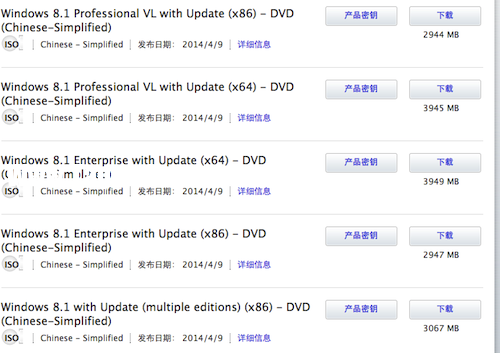
第二步:将一个容量大于 4GB 的空 U盘插入 Mac(U 盘上所有数据都将丢失),然后在 Mac 上启动 BootCamp 助理,该应用位于[应用程序—实用工具]下。
第三步:在“选择任务”的时候,只勾选“创建 Windows 7 或更高版本的安装盘”。
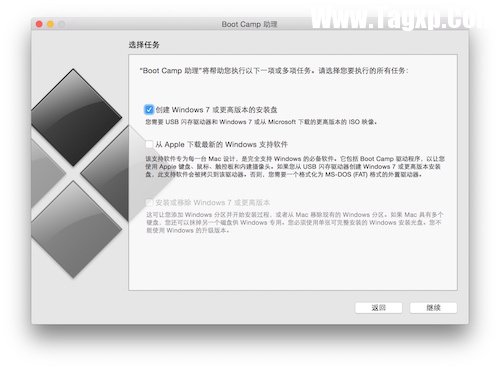
第四步:点击“继续之后”,ISO 镜像 一栏选择你下载好的 Windows x64 ISO,目的磁盘就选择你 U 盘就可以了,接下来就按照提示操作即可轻松完成 Windows Bootable 安装盘的制作。
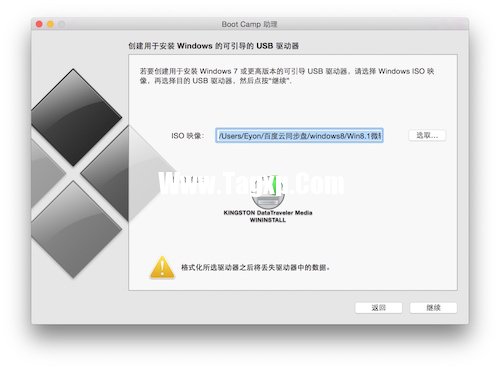
在 新 PC 上安装时,如果发现不能成功启动,请在开机后立刻进入启动盘选择界面(按哪个键需要看启动后 BIOS 界面的提示,比如”Press F8 to enter boot menu”,其中的 boot menu 就是启动菜单的意思),选择带有 UEFI 字样的项进行启动。
注意事项:本文基于在 OS X Yosemite 下制作启动盘,在采用华硕 A85MX-A 主板的 PC 上测试通过,其他情况暂未试验。

阅读

阅读

阅读

阅读

阅读

阅读

阅读

阅读

阅读

阅读
 Windows XP具有类似于Apple Aqua的秘密主题
Windows XP具有类似于Apple Aqua的秘密主题 Windows 10已在Apple Silicon上运行
Windows 10已在Apple Silicon上运行 Adobe Lightroom获得ARM PC和Apple Silicon Mac上对
Adobe Lightroom获得ARM PC和Apple Silicon Mac上对 Apple M1在Windows上运行的速度是Microsoft硬件
Apple M1在Windows上运行的速度是Microsoft硬件 开发人员展示了在Lumia,Apple M1,Surface
开发人员展示了在Lumia,Apple M1,Surface  Microsoft Edge几乎可以使用Apple Silicon
Microsoft Edge几乎可以使用Apple Silicon Windows 10即将推出带有Wonder Bar的Apple Touc
Windows 10即将推出带有Wonder Bar的Apple Touc
Win10系统即将推出带有Wonder Bar的Apple Touchbar 我们一直在报道,在......
阅读 Windows XP具有类似于Apple Aqua的秘密主题
Windows XP具有类似于Apple Aqua的秘密主题
Windows XP具有类似于Apple Aqua的秘密主题 bull; 微软的Windows XP源代码......
阅读 Windows 10已在Apple Silicon上运行
Windows 10已在Apple Silicon上运行
如今 开发人员在M1驱动的Mac上安装Windows 10 ARM 苹果公司于今年早......
阅读 Adobe Lightroom获得ARM PC和Apple Silicon Mac上对
Adobe Lightroom获得ARM PC和Apple Silicon Mac上对
Adobe Lightroom获得ARM PC和Apple Silicon Mac上对Windows 10的本地支持 大多......
阅读 Apple M1在Windows上运行的速度是Microsoft硬件
Apple M1在Windows上运行的速度是Microsoft硬件
根据最新的基准测试,Apple M1能够在 ARM上运行Win10系统的速度比......
阅读